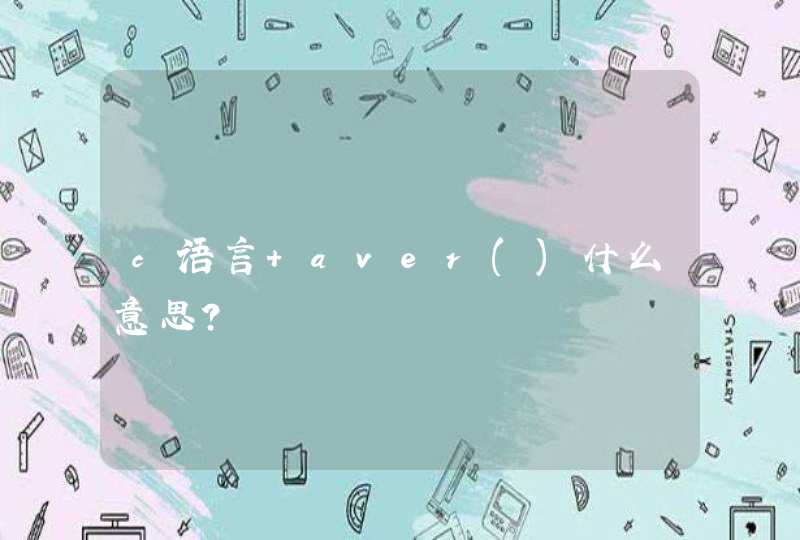电脑图标大小设置方法1
1在桌面空白处单击鼠标右键选中查看。
2然后在查看右边可以设置小、中、大图标,我们可以比较看看这三个中哪一种适合我们。如果感觉都不适合,我们便使用下面的方法2。
电脑图标大小设置方法2
1单击一下桌面空白处或单击一下桌面上的图标(用鼠标框选桌面上所有的图标也行)。
2然后按住Ctrl键保持不动,我们滚动鼠标中间的滑轮,就可以发现桌面上所有的图标大小都在变化。往前(电脑显示器方向)滚动滑轮,桌面图标变大往后(我们自己的方向)滚动滑轮,桌面图标变小。慢慢滚动,直到图标大小自己看起来很顺眼为止。
3下面我们来看看下面的对比图,可以十分清楚的看见图标大小的变化。
电脑图标大小设置方法3
右键单击桌面空白处,选择个性化。
然后我们找到Windows经典这个主题单击应用它。
应用后我们稍后片刻,就会发现电脑主题变为了XP类型的老样式。已经使用XP的朋友就可以直接用下面的步骤来更改桌面图标的大小。
然后我们单击下方的窗口颜色。
在弹出的对话框里先下拉项目找到并选择图标。
然后我们在图标大小的位置设置图标的大小,设好后点击确定,最后关掉个性化便完成操作。
猜你喜欢:
1. 显示器怎么调桌面图标大小
2. 如何增大电脑字体和图标
3. win7怎么修改桌面文字和图标大小
4. 如何把电脑图标变大
5. 电脑的桌面图标怎么设置大小
若是使用的vivo手机,可以参考以下方法
Origin桌面/探索桌面:可点击桌面变形器,根据喜好设置图标风格与大小;长按图标,点击图标右下角,可定义图标在桌面位置的大小;
其他系统桌面:可以进入设置--桌面、锁屏与壁纸---桌面设置--“图标风格/图标圆角与大小”进行调节;不支持此功能的机型可以进入手机i主题--主题中更换其他的主题来更改软件图标大小。
注:该功能仅在系统主题下支持设置。
若有更多疑问,可进入vivo官网/vivo商城APP--我的--在线客服或者vivo官网网页版--下滑底部--在线客服--输入人工客服进入咨询了解。
方法一
1、在win10系统桌面,右击,选择“显示设置”。
2、找到“缩放与布局”--“更改文本应用等项目的大小”就可以选择文本及项目的大小显示了。更改完毕,点击应用——确定。
3、然后弹出提示框,注销电脑可以生效。单击“立即注销”。
方法二
按住ctrl键,向上滑动滚轮,图标就会集体变大